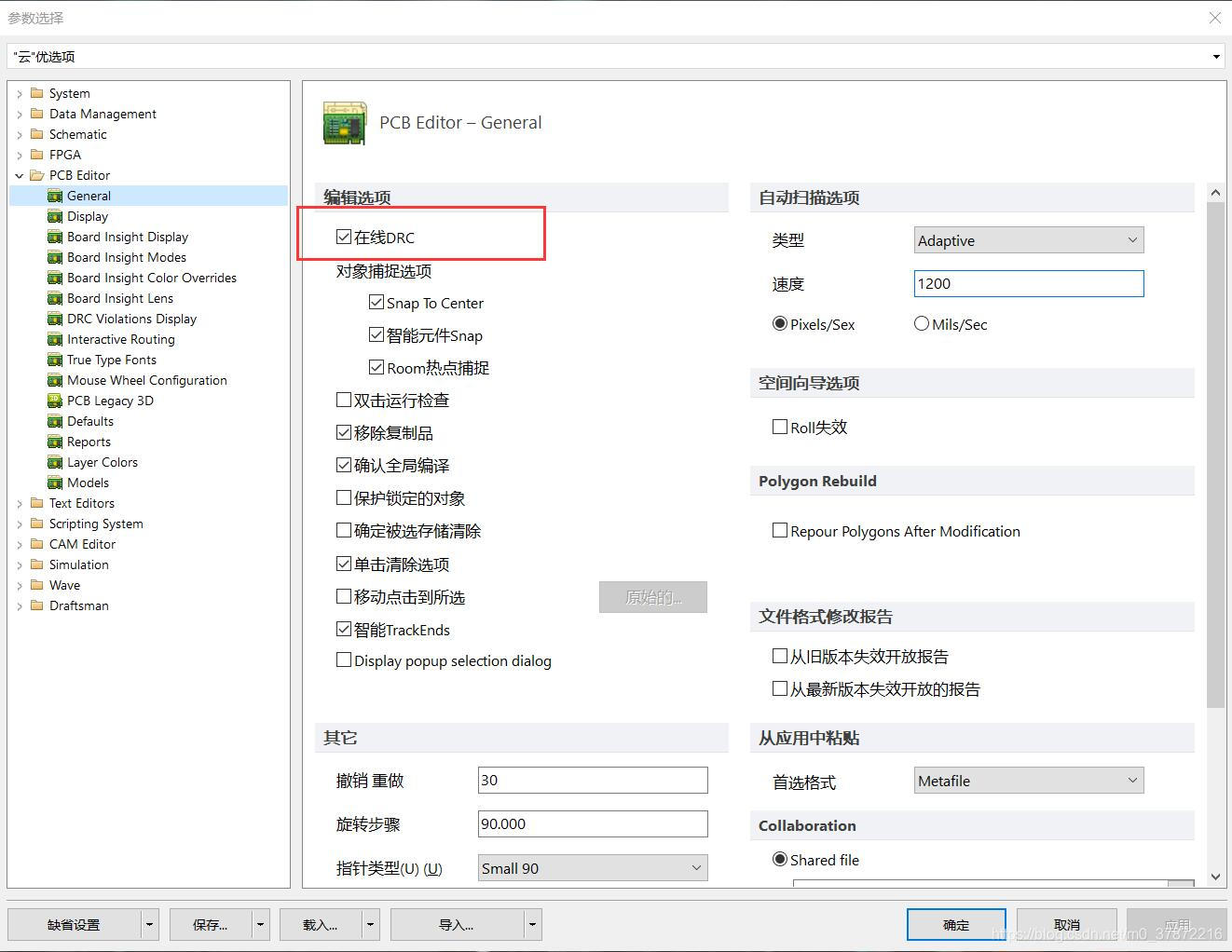 在线DRC需要在菜单栏中的DXP->参数选择->PCB Editor->General中设置(见红框处),但是在线DRC如果检测的内容太多,会不可避免导致软件卡顿,因此需要对DRC的内容进行筛选。
在线DRC需要在菜单栏中的DXP->参数选择->PCB Editor->General中设置(见红框处),但是在线DRC如果检测的内容太多,会不可避免导致软件卡顿,因此需要对DRC的内容进行筛选。
单击工具(T)->设计规则检查(D)。如下图所示:
 由窗口可见,可以被检查的内容分为如下几种:电气特性、布线、SMT、测试点、装配、高速规则、器件放置、信号完整性。因为之后还会为PCB设计规则,因此一般情况下,在绘制电路图的过程中只需要打开电气特性的在线DRC就可以了。当绘制完成后,需要对某些内容进行检查可以再打开。
由窗口可见,可以被检查的内容分为如下几种:电气特性、布线、SMT、测试点、装配、高速规则、器件放置、信号完整性。因为之后还会为PCB设计规则,因此一般情况下,在绘制电路图的过程中只需要打开电气特性的在线DRC就可以了。当绘制完成后,需要对某些内容进行检查可以再打开。
因此在rule check中将其余的DRC内容都关闭,如下图:
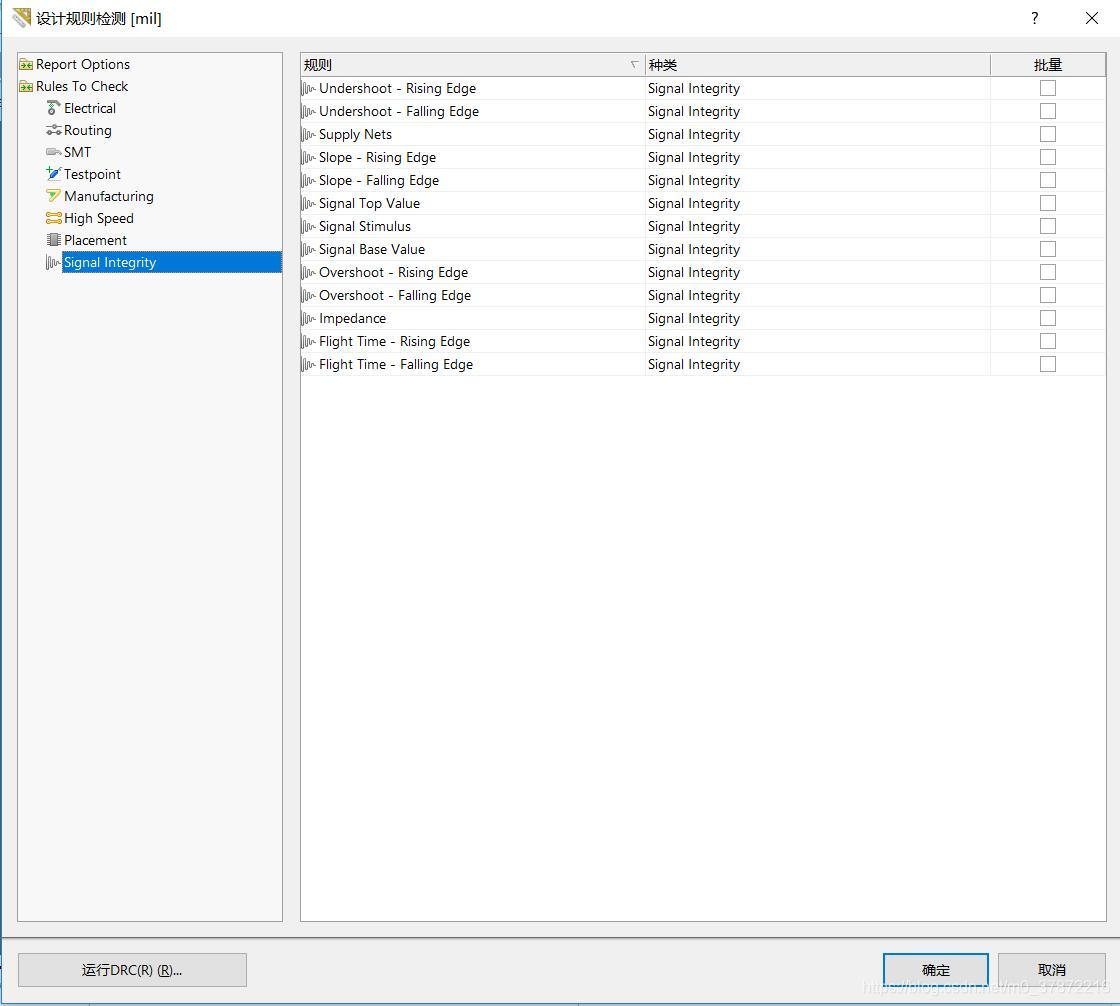 点击确定后往往会发现,一些芯片的pin全部显示绿色(说明违反了规则),还没布局为什么会显示报错呢?因为AD中会严格规定不同物体之间的间距,一些管脚密集的芯片自然会报错。
点击确定后往往会发现,一些芯片的pin全部显示绿色(说明违反了规则),还没布局为什么会显示报错呢?因为AD中会严格规定不同物体之间的间距,一些管脚密集的芯片自然会报错。
点击设计(D)->规则(R):
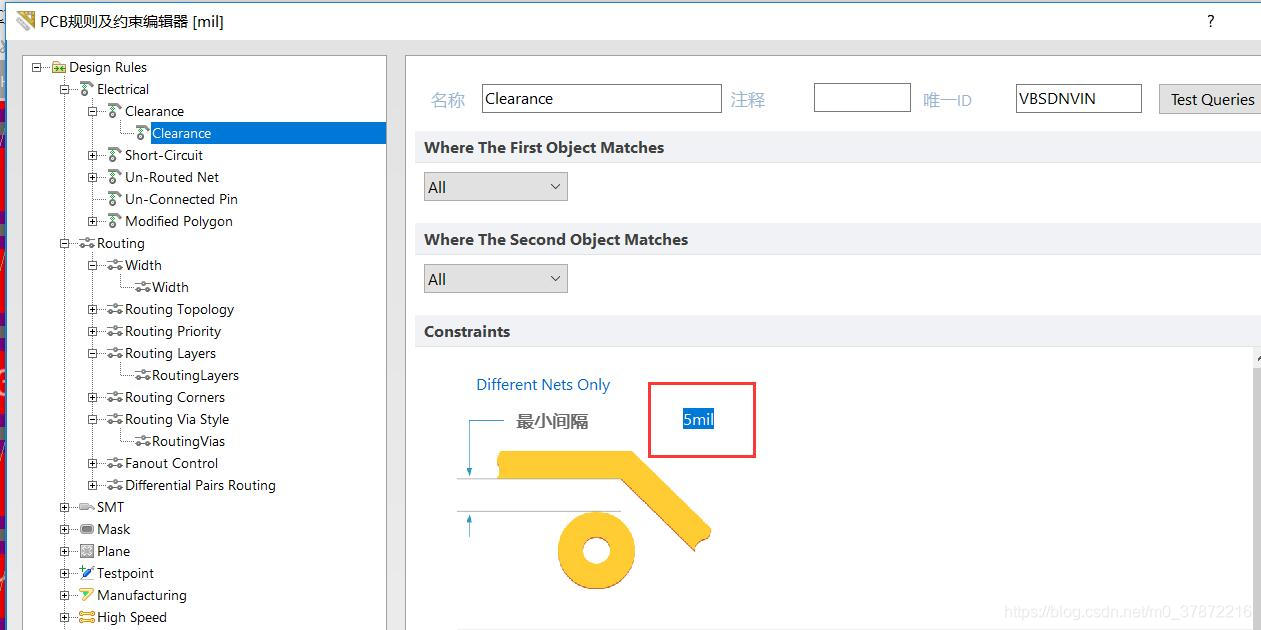 在design rules中,我们暂时先处理clearance的规则。一般系统会默认物体间最小间隔是10mil,这个数值实在太大。目前国内主流的PCB制版厂商都支持到5mil的线宽以及4mil的间距,因此将间隔设定为5mil是比较合理的。
在design rules中,我们暂时先处理clearance的规则。一般系统会默认物体间最小间隔是10mil,这个数值实在太大。目前国内主流的PCB制版厂商都支持到5mil的线宽以及4mil的间距,因此将间隔设定为5mil是比较合理的。
在定处理板框前,最好先把元器件集中搁一个地方,免得影响板框的操作。器件移动使用的一个方便工具就是菜单右上角的排列工具。

排列工具中有一个选项为:在区域内排列器件。这个操作在器件布局中经常使用,因此建议设置成一个快捷键(设置方法见第一节)。随后用鼠标框选全选所有的器件,点击在区域内排列器件(或按对应设置的快捷键),用鼠标左键框出一个框,就能让元器件集中排列在框内。
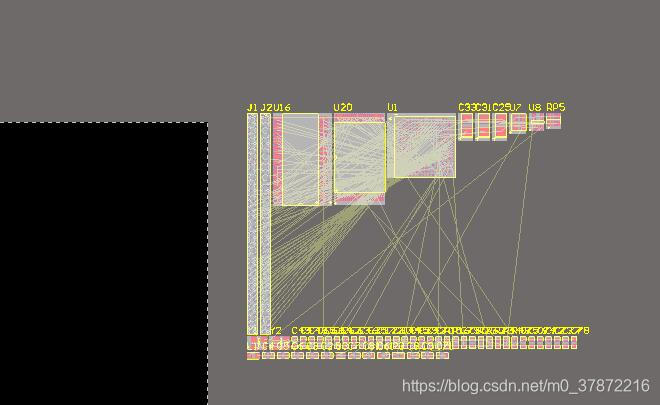
元器件自带的丝印往往是不合适的,因此为了方便起见先把所有元器件的丝印修改一下:左键单击任意一个元器件的丝印,然后再点击右键,选择查找相似对象(N)。
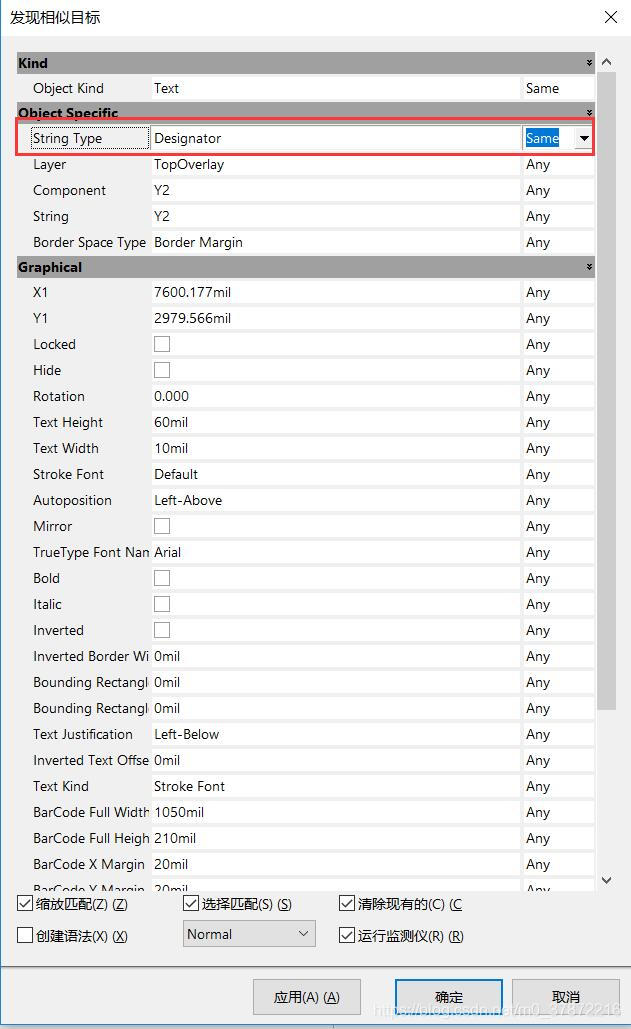
在弹出的窗口中,注意object specific栏,将第一行的string type由any修改为same,单击确定后会发现所有的丝印都被选中,并且弹出窗口PCB inspector。(以上也是AD批量处理物体参数的方法)
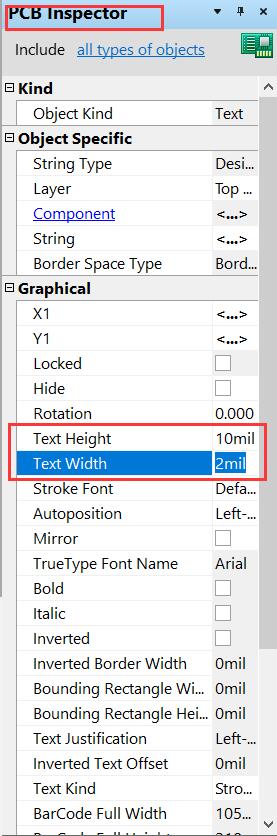
在PCB inspector中设定字体的高度为10mil,字体的宽度为2mil。然后按快捷键a,选择定位器件文本(P):
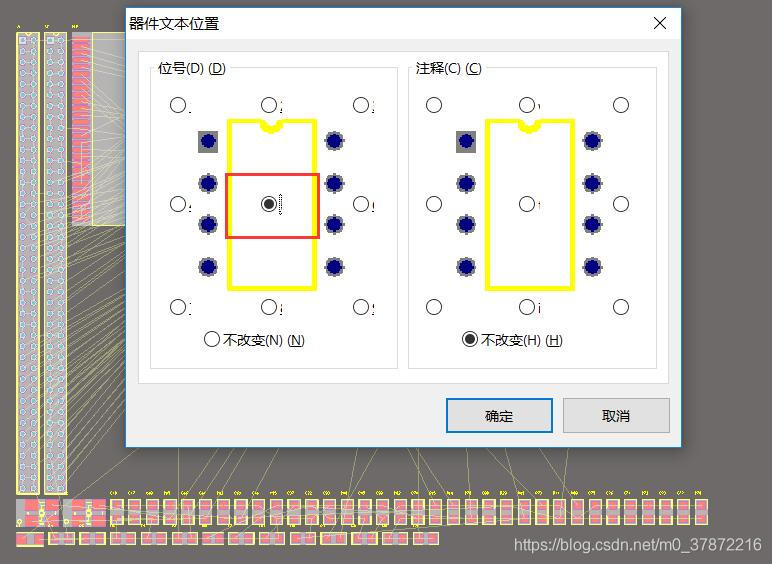
在器件文本位置窗口中将位号(D)通过点击左键设定为器件丝印中央,这样对绘图操作的影响最小。效果如下图所示:
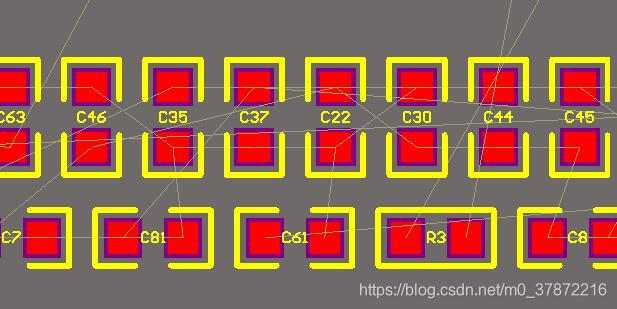
快捷键a可以快速排列元器件,这也是AD较为方便的地方。比如说想要几个元器件整齐等间隔地排列该如何实现。比如说,随便拉五个电容过来,可以先全部选中,再按快捷键a,选择向左对齐(L):
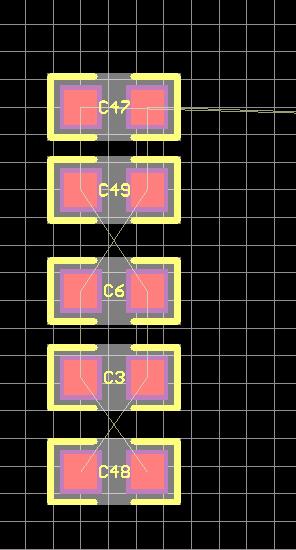
向左对齐之后,五个电容将以最左端的电容为基准进行排列,同时可见电容之间不是等间隔的。因此随后在全部选中的状态下,再次按a,选择垂直分布(I),元器件将等间隔垂直分布:
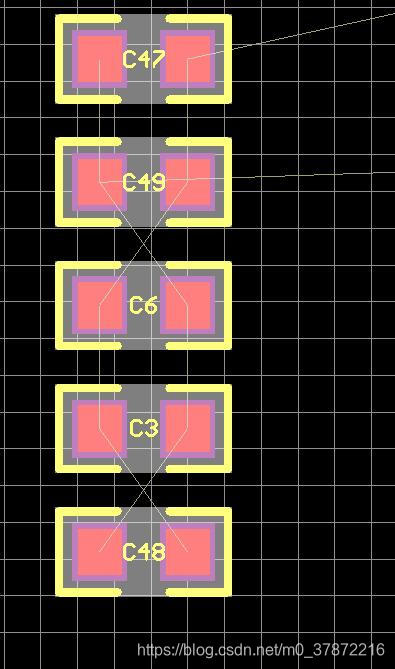
回到板框处理上来,嵌入式核心板往往是一块矩形的小板。电路板的外形和大小是不能随便定义的,除非你的电路板就是单纯地搁在一块地方上工作。对于一些特殊形状的电路板,板框外形需要从CAD中导入。
本次设计中要求矩形核心板长7.5cm,宽4.5cm,四角打3mm通孔的固定孔(栓螺丝),固定孔中心和长边宽边的距离为3mm。翻译为工艺上的语言就是:在keepout layer画一个长7.5cm,宽4.5cm的矩形,四角放上3mm通孔的multiply layers焊盘,焊盘中心的坐标与两边都为3mm。
首先将板层切换到keepout layer,随后点击菜单栏中的编辑(E)->原点(O)->设置(S)。随便点击一个点,当做原点,坐标是(0,0)。
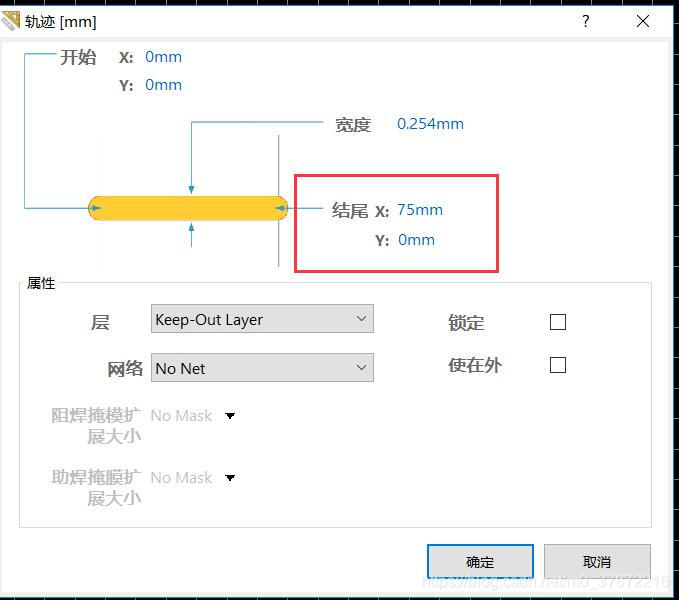
按快捷键p进入绘图选项。选择直线后随便在电路图中画一条横线。双击横线,将左上角的开始坐标设定为(0,0),将结尾坐标(红框处)设定为(75,0)。点击确定,则长边绘制完成。
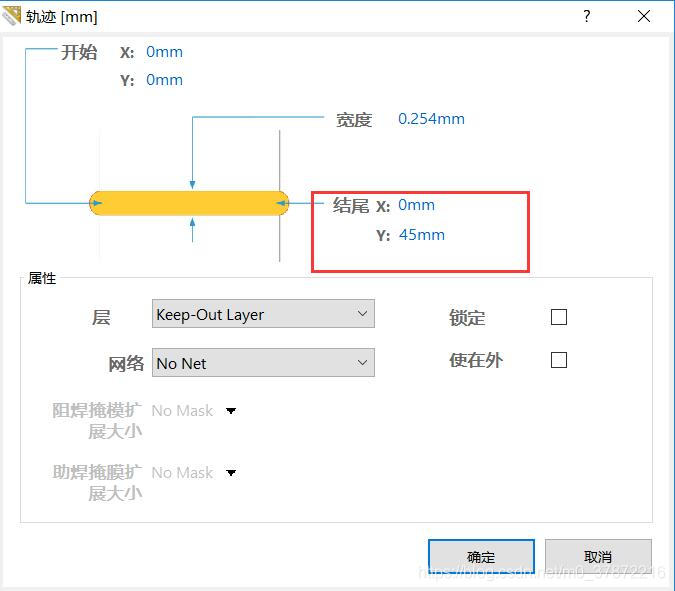 随后绘制宽边,按快捷键p进入绘图选项。选择直线后随便在电路图中画一条竖直线。双击竖直线,将其起始坐标修改为(0,0),结束坐标为(0,45)。点击确定,则短边绘制完成。随后复制粘贴,可以得到完整的矩形。
随后绘制宽边,按快捷键p进入绘图选项。选择直线后随便在电路图中画一条竖直线。双击竖直线,将其起始坐标修改为(0,0),结束坐标为(0,45)。点击确定,则短边绘制完成。随后复制粘贴,可以得到完整的矩形。
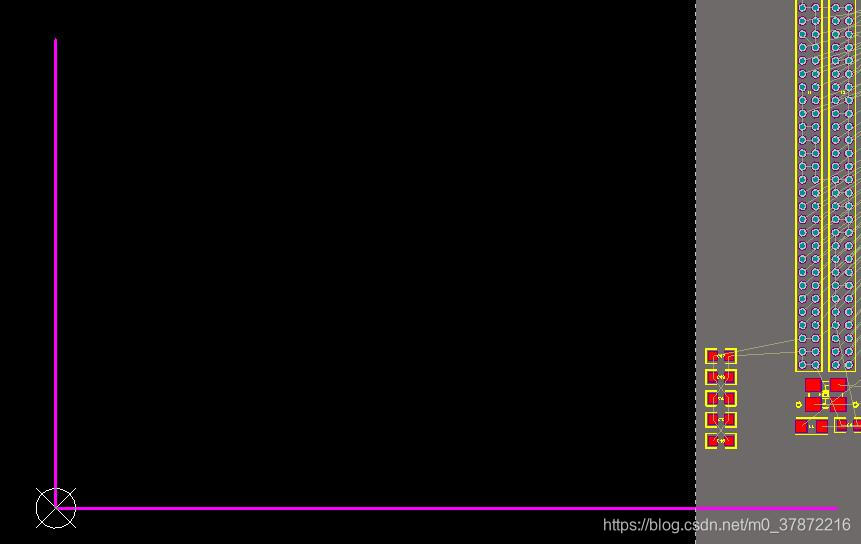

绘制出完整矩形后,按住shift选中所有框,点击设计(D)->板子形状(S)->按照选择对象定义(D),板框将进行填充。
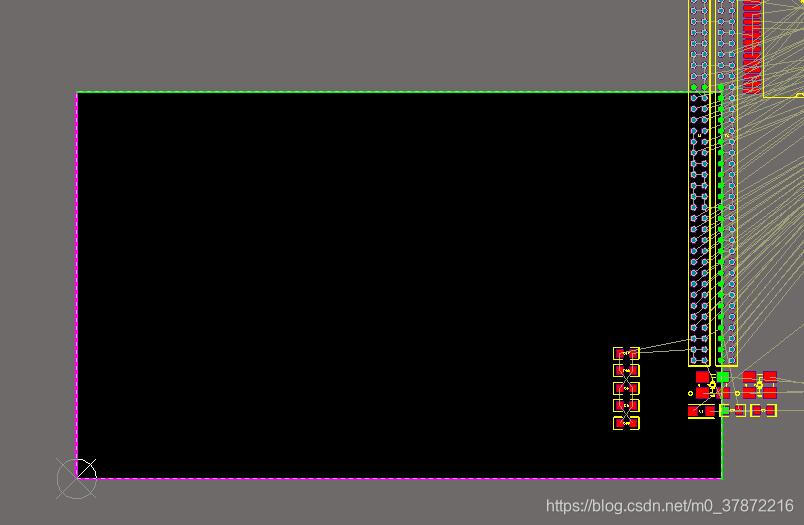 填充完毕后增加四个焊盘,焊盘的规格设置如下图所示:
填充完毕后增加四个焊盘,焊盘的规格设置如下图所示:
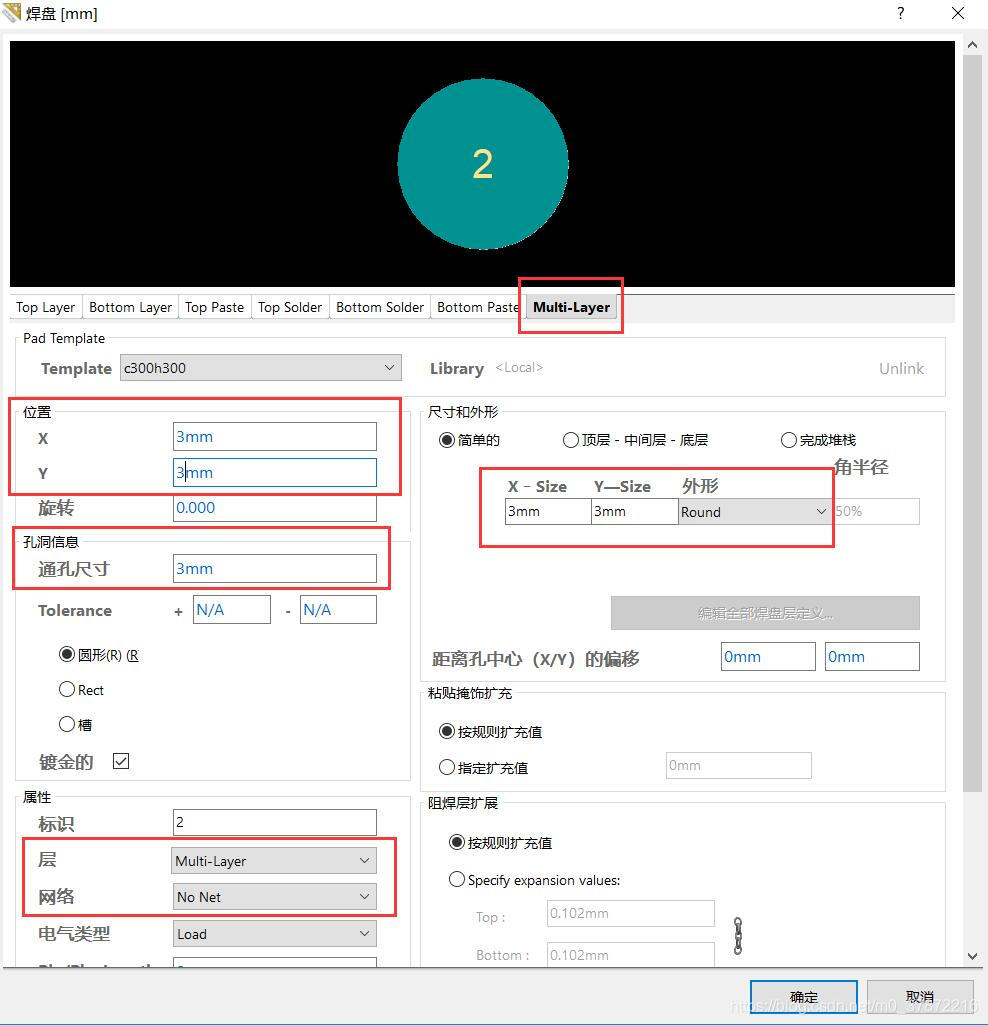 按下小键盘的“3”键,查看立体图:
按下小键盘的“3”键,查看立体图:
 单个过孔合格后,复制粘贴另外三个,查看立体图:
单个过孔合格后,复制粘贴另外三个,查看立体图:
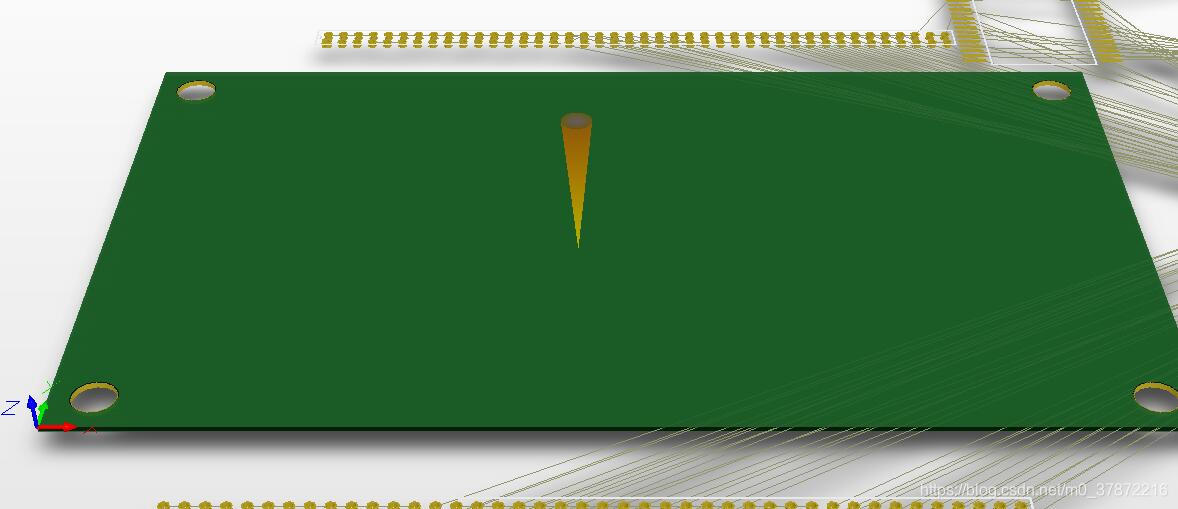 大部分情况下,我们希望一些电路板的边角是有弧度的,而不是固定的直角,这样在实际中放置电路板不会出现难以正好放置到某个空间中的情况。按小键盘“2”回到2D模式后把左下角的两条边分别利用坐标更改的方式向上和向右移动1mm。左边的短边起始坐标从(0,0)更改为(0,1),右边长边起始坐标改为(1,0)。效果见下图:
大部分情况下,我们希望一些电路板的边角是有弧度的,而不是固定的直角,这样在实际中放置电路板不会出现难以正好放置到某个空间中的情况。按小键盘“2”回到2D模式后把左下角的两条边分别利用坐标更改的方式向上和向右移动1mm。左边的短边起始坐标从(0,0)更改为(0,1),右边长边起始坐标改为(1,0)。效果见下图:
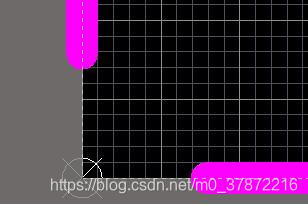
点击快捷键p,进入绘图模式选择,选择圆弧(边沿 E),单击左边短边的起始点,用空格键调整弧度朝向内外,并最后单击右边长边的起始点,效果如下图:

如法炮制剩下四个边角:

最后使用测量工具中的线测量(放置径向尺寸)来表明电路板的尺寸。
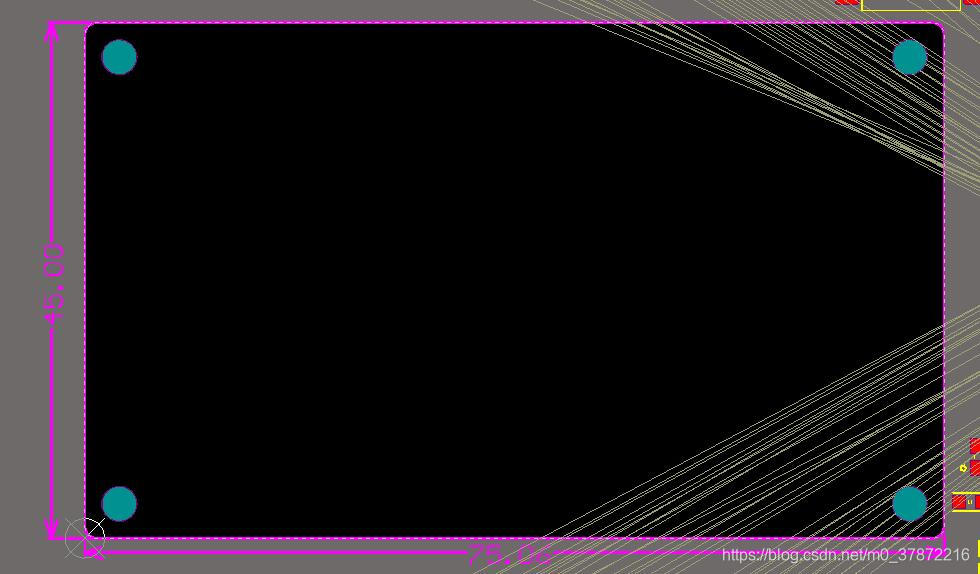





















 8896
8896











 被折叠的 条评论
为什么被折叠?
被折叠的 条评论
为什么被折叠?








